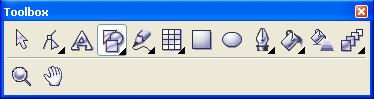CorelDraw daje nam możliwość szybkiego i łatwego zmieniania podstawowych kształtów dostępnych w programie, w kształty nieco bardziej zaawansowane, przez to ciekawsze i oczywiście… nierzadko przydatniejsze w naszej bieżącej pracy. Do podstawowych zmian na kształtach wprowadzonych w projekcie wystarczą właściwie trzy podstawowe narzędzia znajdujące się na pasku narzędzi podręcznych. Dzięki nim można uzyskać naprawdę ciekawe efekty.

Wspomniane narzędzia znajdziemy pod drugą z kolei ikonką na pasku narzędzi podręcznych. Po kliknięciu LPM w niniejszą ikonę rozwinięta zostanie lista przedstawiająca trzy kolejne narzędzia, a są to:
– Shape Tool
– Knife Tool
– Eraser Tool
SHAPE TOOL
Shape Tool, w wolnym tłumaczeniu oznacza Narzędzie Kształtu, i jest to podstawowe narzędzie do zmiany kształtu narysowanego elementu.

Po wybraniu tego narzędzia wystarczy najechać na narożnik figury (oznaczony małym kwadracikiem), przytrzymać LPM i przesuwać w dowolnym kierunku. Wcześniej narysowana prosta figura będzie zmieniała kształt. Przykładowo – prostokąt będzie coraz bardziej zaokrąglał swoje rogi, okrąg będzie stawał się okręgiem niepełnym, jedynie jego dowolnym wycinkiem, a pentagram będzie wydłużał bądź skracał swoje ramiona. Na każdą figurę narzędzie działa nieco inaczej, dlatego warto je przećwiczyć na rozmaitych kształtach, by przekonać się o efektach jego działania.
KNIFE TOOL
Jak łatwo się domyśleć, Knife Tool służy do cięcia, w naszym przypadku do cięcia kształtów.

Wystarczy narysować na projekcie dowolną figurę, następnie po wybraniu narzędzia Knife Tool przeciągnąć od jej jednej bocznej krawędzi, przytrzymując LPM, do drugiego krańca figury, przecinając ją na dwie pożądane części. Teraz już tylko wystarczy zaznaczyć część, której chcemy się pozbyć i kliknąć klawisz DEL. W ten sposób otrzymujemy nową, ściętą figurę.
ERASER TOOL
Eraser Tool, czyli narzędzie wymazujące, służy do wymazywania dowolnej części figury.

Wymazywania możemy dokonać na dwa sposoby, przy czym przed każdym z nich należy wybrać figurę, której dotyczyć ma wymazywanie.
Pierwszym ze sposobów jest kliknięcie LPM w jednym miejscu projektu, przeciągnięcie kursora do pożądanego punktu i ponowne kliknięcie LPM. Wówczas program na tak określonej „trasie” wymaże zaznaczone (przecięte) części figury. Drugą możliwością jest przytrzymywanie LPM i poruszanie kursorem po projekcie, by wymazywać pożądane z elementy zaznaczonej figury. Zaletą pierwszej metody jest wymazywanie w linii prostej – czyli wymazywanie dość estetyczne. Zaletą drugiej metody jest dowolne wymazywanie, choć nie zawsze musi się to wiązać z estetyką ze względu na niedokładność ludzkiej dłoni.
CONVERT TO CURVES
Skoro już mowa o zmianie kształtów, tworzonych przez nas figur, warto również zauważyć, iż bez wybierania konkretnego narzędzia otrzymujemy możliwość dowolnej zmiany wyglądu stworzonej figury. Wystarczy kliknąć na takiej figurze PPM i z menu kontekstowego wybrać opcję Convert To Curves.

Po tej czynności wystarczy przeciągać niewielkie kwadraciki (znajdujące się na obrzeżach figury), by w dowolny sposób zmieniać jej kształt.
Już podczas zwykłych, prostych eksperymentów dostrzeżemy moc i możliwości teoretycznie bardzo prostych narzędzi CorelDraw. Przekonamy się o tym, jak wiele można zdziałać przy pomocy tego oprogramowania. A można naprawdę wiele.